Puede imprimir las páginas de banner en la alimentación de papel desde la bandeja de papel especificada mediante el driver de impresora. Las páginas banner se insertan antes de cada trabajo de impresión, para impedir que otros usuarios se lleven el documento por error.
En la página banner se imprimirán el nombre de usuario, el nombre del trabajo, el nombre de host, así como la fecha y la hora de impresión.
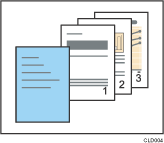
![]() Haga clic en el botón de menú de WordPad en la esquina superior izquierda de la ventana y, a continuación, haga clic en [Imprimir].
Haga clic en el botón de menú de WordPad en la esquina superior izquierda de la ventana y, a continuación, haga clic en [Imprimir].
![]() En la lista [Seleccionar impresora], haga clic en la impresora que desee utilizar.
En la lista [Seleccionar impresora], haga clic en la impresora que desee utilizar.
![]() Haga clic en [Preferencias].
Haga clic en [Preferencias].
![]() Haga clic en la pestaña [Ajustes detallados].
Haga clic en la pestaña [Ajustes detallados].
![]() En el cuadro "Menú:", haga clic en el icono [Papel].
En el cuadro "Menú:", haga clic en el icono [Papel].
![]() Seleccione la casilla [Página banner].
Seleccione la casilla [Página banner].
![]() En la lista "Ubicación entrada papel:", elija la ubicación de entrada de papel desde la que se introducirán el papel para las páginas banner.
En la lista "Ubicación entrada papel:", elija la ubicación de entrada de papel desde la que se introducirán el papel para las páginas banner.
![]() En la lista "Tipo de papel:", elija el tipo de papel que se usará en las páginas banner.
En la lista "Tipo de papel:", elija el tipo de papel que se usará en las páginas banner.
![]() En el cuadro "Menú:", haga clic en el icono [Calidad impres.]
En el cuadro "Menú:", haga clic en el icono [Calidad impres.]
![]() En la lista "Seleccionar calidad impresión:", seleccione [Prioridad de velocidad], [Estándar] o [Prioridad de calidad].
En la lista "Seleccionar calidad impresión:", seleccione [Prioridad de velocidad], [Estándar] o [Prioridad de calidad].
![]() Haga cualquier otro cambio necesario en los ajustes de impresión.
Haga cualquier otro cambio necesario en los ajustes de impresión.
![]() Haga clic en [OK].
Haga clic en [OK].
![]() Inicie la impresión desde el cuadro de diálogo [Imprimir] de la aplicación.
Inicie la impresión desde el cuadro de diálogo [Imprimir] de la aplicación.
![]()
Esta función sólo está disponible si se ha seleccionado [Impresión normal] en la lista "Tipo de trabajo:".
La fecha y la hora del trabajo impreso en la página de cabecera puede variar respecto a las registradas en el registro del trabajo. La hora de impresión real y la impresa puede variar también si un trabajo de impresión quedó en pausa por motivos como la aparición de un error y la posterior reanudación.
Para cancelar la impresión de un documento debe cancelar la impresión de la página de cabecera y el propio trabajo.
Cuando se haya completado la impresión, los registros de impresión de la página de cabecera y el trabajo de impresión se guardan por separado.
Según los ajustes de impresión, una página de cabecera puede imprimirse en papel cuyo tipo y tamaño sean diferentes del trabajo de impresión.
Según los ajustes de impresión, una página banner puede salir a una ubicación diferente de la del trabajo de impresión.
Si se usan caracteres alfanuméricos en la cadena de texto de la página banner, es posible que no se impriman adecuadamente.
Según la aplicación que se utilice, puede imprimirse una página banner para cada conjunto de copias cuando se imprimen varios conjuntos de copias.
Según la aplicación utilizada, si un trabajo de impresión contiene páginas de diferente tamaño u orientación, la página de banner puede insertarse antes de que cambien el tamaño o la orientación del papel. Por ejemplo, si está utilizando Microsoft Word para Mac e imprime un documento que se compone de diferentes tamaños y orientaciones de página, el documento se divide en varios trabajos en los puntos donde cambien el tamaño o la orientación del documento, y se insertará una página de banner en cada trabajo.
Según la aplicación que se utilice, puede insertarse una página de banner antes de cada trabajo, cuando el trabajo de impresión se componga de varios trabajos. Por ejemplo, si está usando una aplicación de hoja de cálculo e imprime varias hojas al mismo tiempo, la salida se puede dividir en varios trabajos de impresión, e introducirse una página de banner para cada trabajo.
